1、在已经安装好的VMWorkStation中 ,点击新建 -虚拟机

2、选择默认勾选的,这样安装的比较简单,如果喜欢折腾的话,可以自己研究高级,然后点击下一步
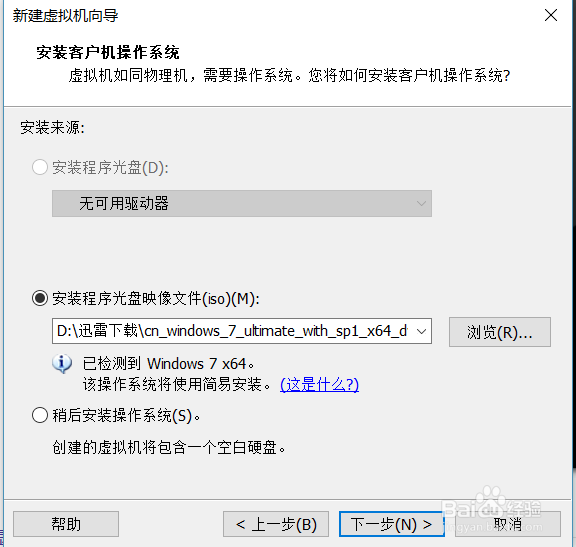
3、在下一步中选择你下载的win7的ISO的路径,如果在光盘中的话,选择第一个,然后下一步

4、选择好你的win7系蕙蝤叼翕统版本,和你的秘钥,设置密码,没有秘钥就先不填,直接下一步,出现窗口后,点击确认继续

5、下一步后设置虚拟机的安装路径,设置完成后,点击确认进行下一步哈

6、分配磁盘大小,默认的就够用了,也可以自己多点或者少点,但是不要太少了
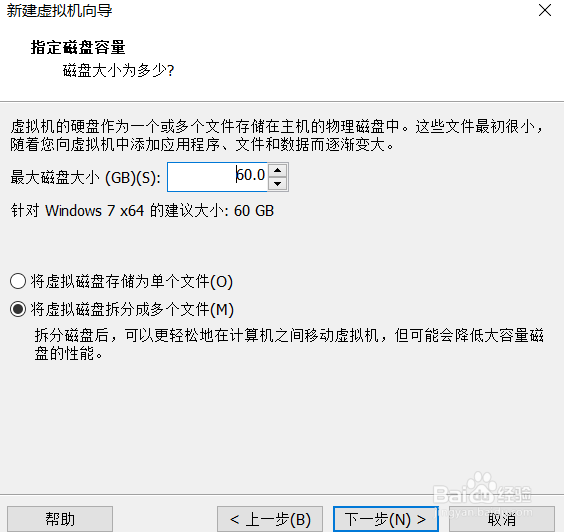
7、最后点击完成,进行安装,然后等待创建磁盘

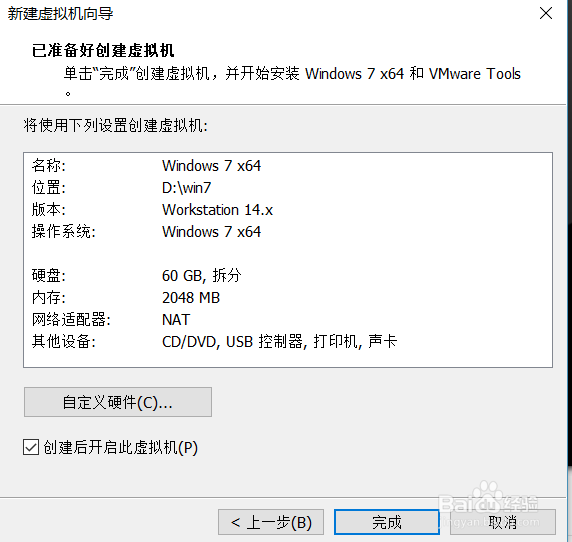
8、磁盘创建完成后,虚拟机会开启进行安装,然后等待吧,电脑性能好的话会快点的。大概十分钟左右吧

9、这样就装好了,很简单吧。如果你在安装过程中有什么问题,给我留言,我会及时给你解答的

